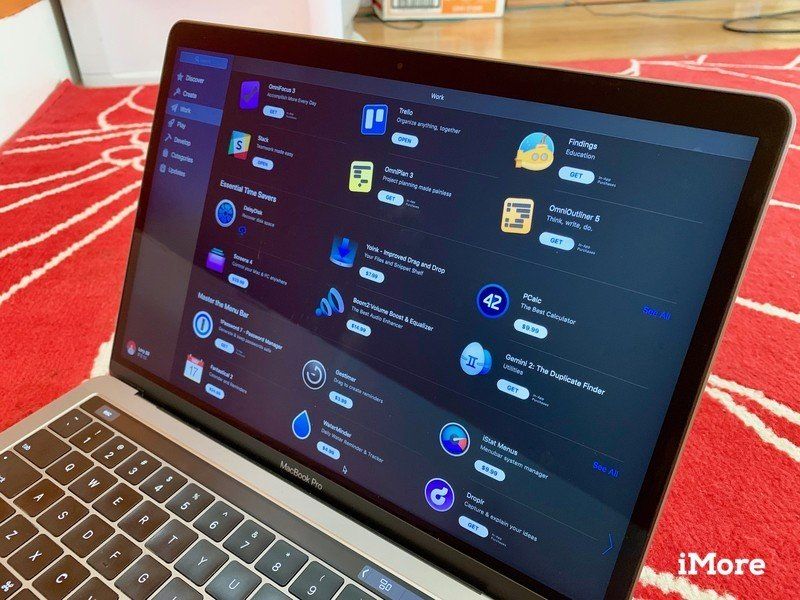
macOS Catalina 10.15 скоро появится с новыми функциями, которые необходимо протестировать, прежде чем они будут представлены общественности. Как обычно, Apple предоставляет разработчикам раннюю версию этого релиза macOS, чтобы они могли протестировать свои приложения и подготовиться к выпуску для владельцев Mac.
Что нового в MacOS Catalina beta?
17 октября 2019 года: Apple выпускает macOS Catalina 10.15.1 beta 2 для разработчиков
Apple только что выпустила macOS Catalina 10.15.1 beta 2 для разработчиков. Следуйте инструкциям ниже, чтобы начать работу с бета-версией macOS 10.15. Если вы ждали, пока macOS 10.15 начнет тестирование с macOS, самое время начать загрузку.
11 октября 2019 года: Apple выпускает macOS Catalina 10.15.1 beta 1 для разработчиков
Apple только что выпустила macOS Catalina 10.15.1 beta 1 для разработчиков. Следуйте инструкциям ниже, чтобы начать работу с бета-версией macOS 10.15. Если вы ждали, пока macOS 10.15 начнет тестирование с macOS, самое время начать загрузку.
3 октября 2019 года: Apple выпускает macOS Catalina Golden Master для разработчиков
Apple только что выпустила macOS Catalina Golden Master для разработчиков. Следуйте инструкциям ниже, чтобы начать работу с бета-версией macOS 10.15. Если вы ждали, пока macOS 10.15 начнет тестирование с macOS, самое время начать загрузку.
30 сентября 2019 года: Apple выпускает macOS Catalina beta 10 для разработчиков
Apple только что выпустила macOS Catalina beta 10 для разработчиков. Следуйте инструкциям ниже, чтобы начать работу с бета-версией macOS 10.15. Если вы ждали, пока macOS 10.15 начнет тестирование с macOS, самое время начать загрузку.
23 сентября 2019 года. Apple выпускает macOS Catalina beta 9 для разработчиков
Apple только что выпустила macOS Catalina beta 9 для разработчиков. Следуйте инструкциям ниже, чтобы начать работу с бета-версией macOS 10.15. Если вы ждали, пока macOS 10.15 начнет тестирование с macOS, самое время начать загрузку.
10 сентября 2019 года: Apple выпускает macOS Catalina beta 8 для разработчиков
Apple только что выпустила macOS Catalina beta 8 для разработчиков. Следуйте инструкциям ниже, чтобы начать работу с бета-версией macOS 10.15. Если вы ждали, пока macOS 10.15 начнет тестирование с macOS, самое время начать загрузку.
28 августа 2019 года. Apple выпускает macOS Catalina beta 7 для разработчиков
Apple только что выпустила macOS Catalina beta 7 для разработчиков. Следуйте инструкциям ниже, чтобы начать работу с бета-версией macOS 10.15. Если вы ждали, пока macOS 10.15 начнет тестирование с macOS, самое время начать загрузку.
19 августа 2019 года: Apple выпускает macOS Catalina beta 6 для разработчиков
Apple только что выпустила macOS Catalina beta 6 для разработчиков. Следуйте инструкциям ниже, чтобы начать работу с бета-версией macOS 10.15. Если вы ждали, пока macOS 10.15 начнет тестирование с macOS, самое время начать загрузку.
31 июля 2019 года: Apple выпускает macOS Catalina beta 5 для разработчиков
Apple только что выпустила macOS Catalina beta 5 для разработчиков. Следуйте инструкциям ниже, чтобы начать работу с бета-версией macOS 10.15. Если вы ждали, пока macOS 10.15 начнет тестирование с macOS, самое время начать загрузку.
16 июля 2019 года. Apple выпускает macOS Catalina beta 4 для разработчиков
Apple только что выпустила macOS Catalina beta 4 для разработчиков. Следуйте инструкциям ниже, чтобы начать работу с бета-версией macOS 10.15. Если вы ждали, пока macOS 10.15 начнет тестирование с macOS, самое время начать загрузку.
2 июля 2019 года: Apple выпускает macOS Catalina beta 3 для разработчиков
Apple только что выпустила macOS Catalina beta 3 для разработчиков. Следуйте инструкциям ниже, чтобы начать работу с бета-версией macOS 10.15. Если вы ждали, пока macOS 10.15 начнет тестирование с macOS, самое время начать загрузку.
17 июня 2019 года: Apple выпускает macOS Catalina beta 2 для разработчиков
Apple только что выпустила macOS Catalina beta 2 для разработчиков. Следуйте инструкциям ниже, чтобы начать работу с бета-версией macOS 10.15. Если вы ждали, пока macOS 10.15 начнет тестирование с macOS, самое время начать загрузку.
3 июня 2019 года: Apple выпускает macOS Catalina beta 1 для разработчиков
Apple только что выпустила macOS Catalina beta 1 для разработчиков. Следуйте инструкциям ниже, чтобы начать работу с бета-версией macOS 10.15. Если вы ждали, пока macOS 10.15 начнет тестирование с macOS, самое время начать загрузку.
Как сделать архивную резервную копию вашего Mac с Time Machine
Прежде чем начать, убедитесь, что вы создали резервную копию своего Mac. Процесс загрузки и установки довольно прост, но каждый раз, когда вы вносите значительные изменения в свой компьютер, вы рискуете получить проблемы. Когда дело доходит до защиты ваших данных, определенно лучше быть в безопасности, чем сожалеть. Даже если вы только что сделали резервную копию накануне вечером, убедитесь, что ваш Mac полностью обновлен.
- Подключите внешний жесткий диск или Time Capsule с помощью кабеля USB, FireWire или Thunderbolt.
- Нажми на Значок Apple () в левом верхнем углу экрана.
- Выбрать Системные настройки… из выпадающего меню.
Выбрать Машина времени в окне системных настроек.
![Открытие системных настроек на Mac]()
- Включите слайдер Time Machine На.
Нажмите Выберите Резервный диск и выберите диск, который вы хотите использовать.
![Включение Time Machine на Mac]()
Time Machine отформатирует жесткий диск для резервного копирования и запустится в течение двух минут.
Как скачать бета-версию MacOS Catalina для разработчиков
Скачать последнюю бета-версию на вашем Mac так же просто, как посетить портал разработчиков Apple.
- Посетите сайт developer.apple.com на вашем Mac.
- Нажми на откройте для себя Вкладка.
- Нажми на Macos Вкладка.
- Нажмите Скачать.
- Войдите в систему с учетной записью разработчика, если будет предложено сделать это.
- Прокрутите вниз и нажмите на Установить профиль кнопка для macOS каталина 10.15. Файл автоматически загрузится на ваш Mac.
- Откройте свой Загрузки окно и выберите MacOS Catalina Developer Beta Access Utility.
- Двойной щелчок macOSDeveloperBetaAccessUtility.pkg запустить установщик.
По завершении загрузки установщика системные настройки автоматически проверят наличие обновлений для macOS. Нажмите «Обновить», чтобы загрузить и установить бета-версию программного обеспечения для разработчиков. После загрузки программного обеспечения процесс установки начнется в обычном режиме.
Если последняя бета-версия разработчика не отображается в списке обновлений, перезагрузите компьютер Mac. Затем откройте Mac App Store и перейдите на вкладку «Обновления».
Бета-обновление разработчика может занять много времени, чтобы завершить загрузку, в зависимости от размера. Вы можете проверить статус на вкладке «Обновления» в Mac App Store.
Как установить бета-версию MacOS Catalina для разработчиков
После завершения загрузки macOS Catalina вам будет предложено установить программное обеспечение автоматически.
- Нажмите на Продолжить.
- Согласен с Apple Условия и положения.
- Нажмите на устанавливать.
- Следуйте инструкциям по установке macOS Catalina.
Ваш Mac перезагрузится, чтобы установить macOS Catalina. Вы увидите черный экран с логотипом Apple и индикатором выполнения. Возьмите чашку кофе, пока вы ждете завершения установки программного обеспечения.
Как установить бета-версию macOS Catalina на раздел
Чтобы предотвратить повреждение данных вашего Mac из-за бета-версии операционной системы, вы можете разбить жесткий диск вашего Mac, чтобы запустить macOS Catalina в тандеме с вашей текущей операционной системой.
- Создайте раздел на вашем Mac, если вы еще этого не сделали.
- Выбрать Продолжить когда загрузка закончена и готова к установке.
- Согласен с условия.
- Нажмите Согласен чтобы подтвердить, что вы прочитали условия.
- Выбрать Показать все диски переключиться с вашего основного раздела.
- Выберите раздел Вы хотите установить программное обеспечение на.
- Нажмите устанавливать.
Помощник по установке позволит вам перенести информацию из вашей текущей операционной системы, или вы можете сделать чистую установку, чтобы запустить ваш Mac с нуля.
Как начать работу с бета-версией macOS Catalina для разработчиков
Как только ваш Mac перезагрузится, вы настроитесь на MacOS Catalina. Вам придется выполнить несколько шагов, чтобы начать.
- Нажмите на Продолжить.
- Войдите с вашим Apple ID и пароль. iCloud синхронизирует ваш рабочий стол и другие файлы.
- Нажмите на Начать.
Вы будете перенаправлены на домашний экран, где сможете начать копаться в поисках всех интересных новых функций.
macOS Каталина
Оцените статью!
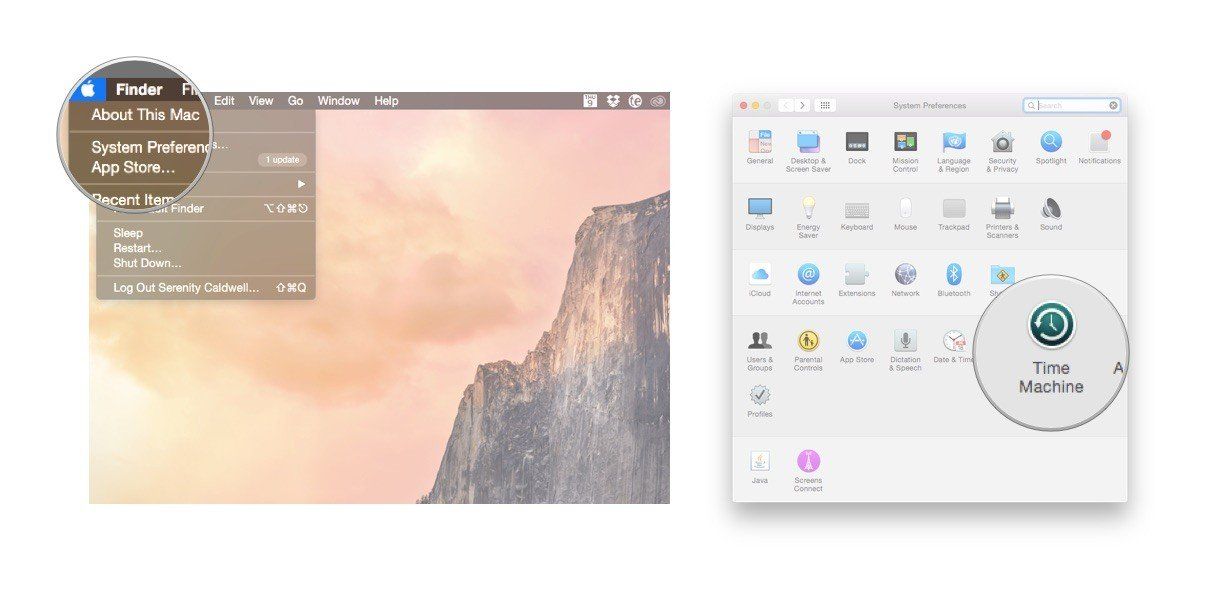
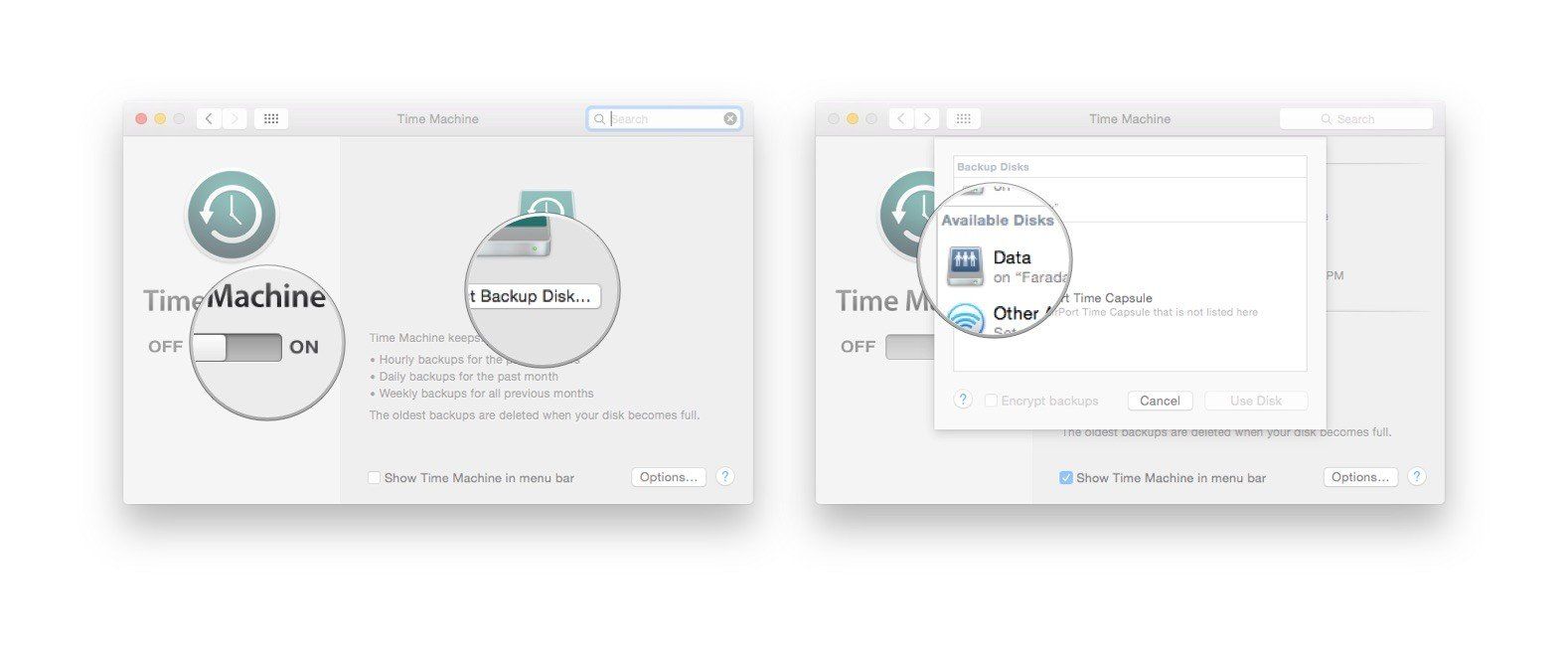
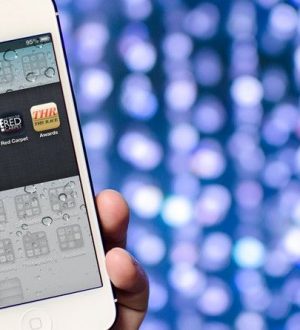


Отправляя сообщение, Вы разрешаете сбор и обработку персональных данных. Политика конфиденциальности.